안녕하세요. 디지털 사진은 우리의 생활에서 중요한 역할을 합니다. 그러나 가끔 이미지 파일이 손상되어 사진을 열 수 없거나 이미지가 깨져보일 때가 있습니다. 이런 상황에서 "4DDiG File Repair" 프로그램을 활용하여 손상된 사진을 복구하고, 이미지 그림 파일이 실행되지 않는 문제를 해결하는 방법에 대해 알아보겠습니다.
사진 실행 오류의 상황
먼저, jpg나 png등의 사진 파일을 실행하면 아래와 같이 오류가 뜨는 경우가 있습니다.


일반적인 해결법
- 사진 백업 확인: 먼저, 손상된 사진이 백업 파일로 저장되어 있는지 확인하세요. 클라우드 서비스나 컴퓨터의 백업으로부터 원본 사진을 복구할 수 있습니다.
- 이미지 편집 소프트웨어 활용: 손상된 사진을 복구할 수 없는 경우에도 이미지 편집 소프트웨어를 사용하여 일부 복구 작업을 수행할 수 있습니다. Photoshop과 같은 편집 도구를 사용하여 밝기, 콘트라스트, 색조 등을 조정하여 사진의 품질을 개선할 수 있습니다.
- 전문가에게 도움 요청: 만약 중요한 사진이 손상되었거나 복구하기 어려운 경우, 전문적인 사진 복구 서비스를 고려해보세요. 전문가들은 고급 도구와 기술을 사용하여 최상의 결과를 얻을 수 있습니다.
- 미래를 위한 예방 조치: 손상된 사진을 피하기 위해 미래에는 사진을 정기적으로 백업하고 안전한 저장소에 보관하는 습관을 들이는 것이 좋습니다.
4DDiG File Repair 파일 복원 솔루션 소개 및 다운로드
먼저 이 방법은 4DDiG File Repair 프로그램을 설치해야 사용할 수 있으므로,
지난 포스팅을 통해 꼭 설치해보시기 바랍니다.
▼ 4DDiG File Repair 파일 복원 솔루션 소개 및 다운로드
https://m-sooriya.tistory.com/996
손상된 동영상, 깨진 사진, 문서 안열림, 오디오 파일 복구 프로그램 (4DDiG File Repair 올인원 솔루
안녕하세요. 디지털 시대에는 다양한 종류의 파일을 다루게 됩니다. 그 중에서도 사진, 동영상, 문서, 오디오 파일 등은 우리의 일상에서 중요한 역할을 하며, 이러한 파일이 손상되거나 문제가
m-sooriya.tistory.com
▼ 공식 홈페이지
[공식] Tenorshare 4DDiG 사진 복구: 손상된 사진 복구, 화질 개선 및 컬러 복원
4DDiG 사진 복구 프로그램을 다운로드하여 손상되거나, 열리지 않거나, 흐릿하거나 과다 노출되거나 픽셀화된 사진을 복원하십시오. 모든 장치에서 널리 사용되는 형식을 복구할 수 있습니다.
4ddig.tenorshare.com
손상된 사진 파일 복원 방법
그럼 지금부터는 4DDiG File Repair 가 설치되어 있다는 전제하에 소개하겠습니다.
1) 먼저 프로그램을 실행하고 좌측의 [사진 복구 → 사진 오류 수정]을 누릅니다.

2) 사진 추가를 누릅니다

3) 해당 사진을 선택하고 [열기]를 누릅니다.

4) 복구 시작 버튼을 누릅니다

5) 결과 보기를 누릅니다

6) 원래는 아래와 같이 오류가 뜨던 사진인데, 귀여운 고양이 사진으로 잘 복구됐습니다.
▼ 복구 전

▼ 복구 후

7) 현재까지는 사진이 1개 이므로 [복구된 모든 파일 선택] 후 [선택한 파일을 내보내기]를 클릭합니다.

8) 복구된 사진을 저장할 경로를 선택하고 [확인]을 누릅니다

9) [결과 보기]를 누릅니다.

10) 그러면 복구된 사진이 탐색기에도 잘 저장된 걸 확인할 수 있습니다
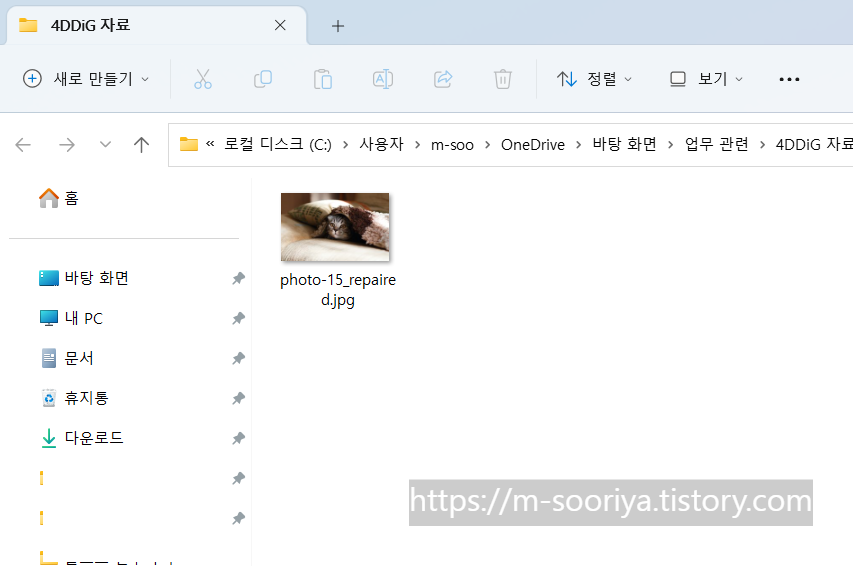

여러장의 사진 복구하기
비슷한 방법으로 2개 이상의 사진도 한번에 복구할 수 있습니다.
1) 아까 [사진 추가] 단계부터 진행해보겠습니다

2) 사진을 전부 선택하고 [열기]를 누릅니다
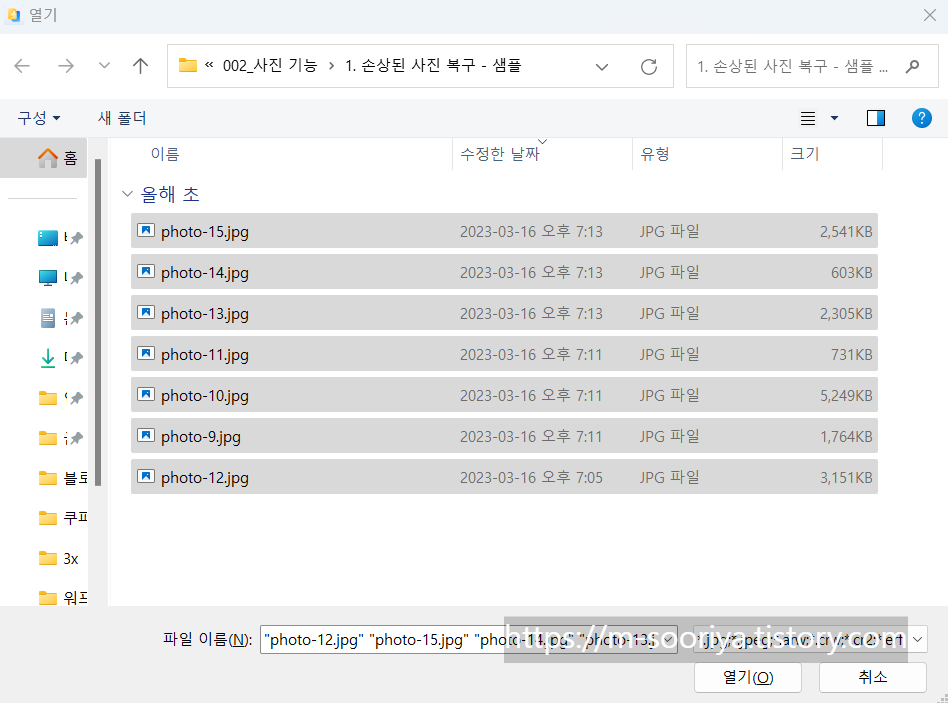
3) [복구 시작]을 누릅니다.
* 만약, 덜 삽입한 사진이 있다면 [사진 추가]를 눌러 마저 등록해줍니다.
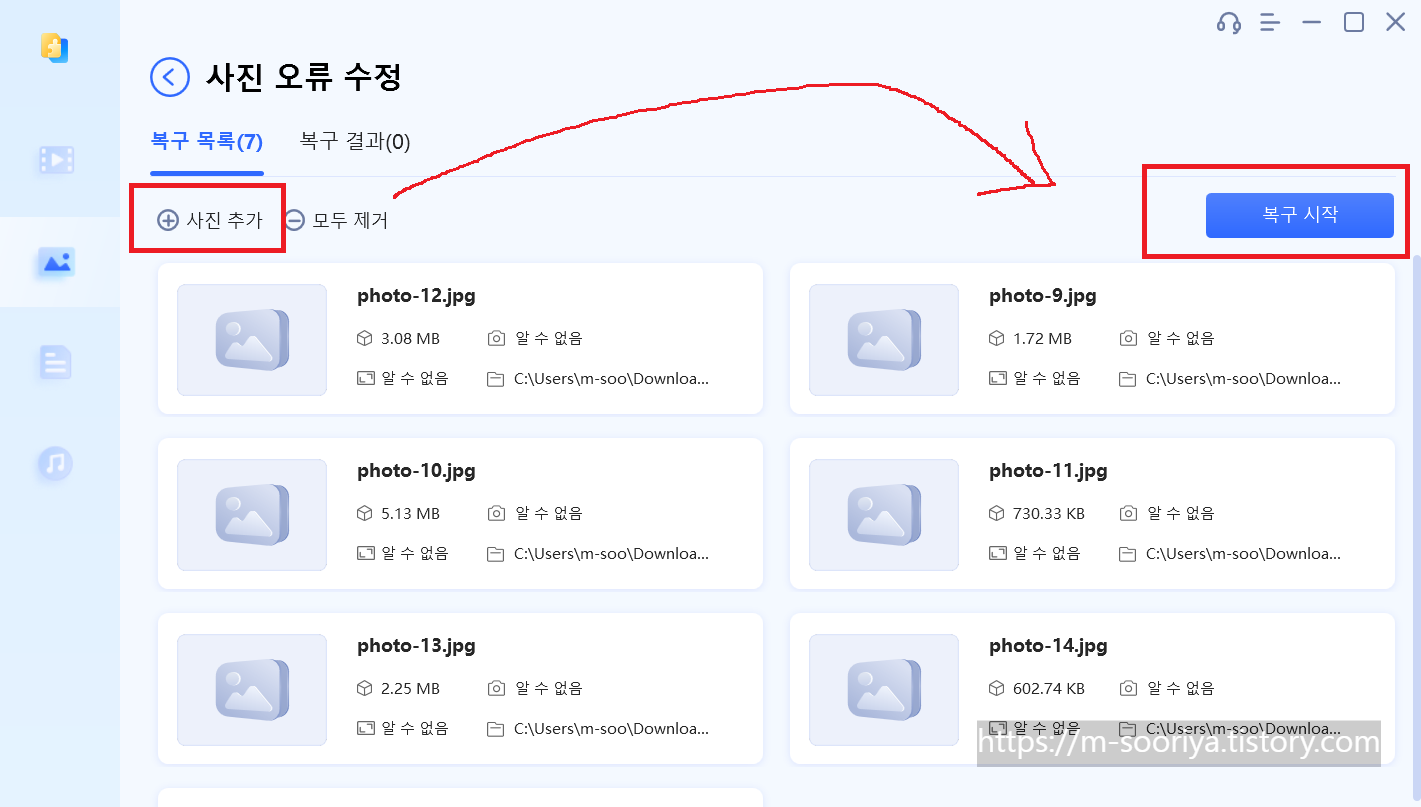
4) [결과 보기]를 누릅니다

5) 이 화면에서는 여러분이 원하는 사진을 선택해 [내보내기] 하시면 됩니다.
- 전부다 복구하기를 원한다면 [복구된 모든 파일 선택 → 선택한 파일을 내보내기] 하시면 되고
- 일부만 복구할거라면, 해당 사진들을 [체크 → 선택한 파일을 내보내기] 하시면 되고
- 1개만 내보내실거면 그냥 바로옆에 [내보내기]를 클릭하시면 됩니다.

6) 저는 전부다 내보내기 해보겠습니다

7) 이렇게해서 손상된 사진을 한번에 복구할 수도 있습니다

이 포스팅의 내용은 동영상으로 더 쉽게 볼 수 있습니다
▼ 동영상으로 쉽게 보기
https://www.youtube.com/watch?v=vcDQoJX4INA
다른 기능 소개
혹시 다른 기능이 필요하시다면, 아래 포스팅들도 참고해보세요~
# 1. 동영상 복구 하기
# 2. 사진 복구 하기
# 3. 실행 안되는 문서 복구 하기
# 4. 실행 안되는 오디오 파일 복구하기
결론
이렇게해서 "4DDiG File Repair" 프로그램을 활용하여 손상된 사진을 복구하고 이미지 그림 파일이 실행되지 않는 문제를 해결했습니다. 이 솔루션을 사용하면 중요한 이미지와 사진을 손실없이 복구할 수 있으며, 손상된 파일로부터 데이터를 안전하게 복구할 수 있습니다. 손상된 이미지 파일로 인한 불편함을 최소화하고 소중한 사진을 지키셨으면 좋겠습니다.이 포스팅은 tenorshare로부터 원고료를 받고 작성하였습니다.
▼ 공식 홈페이지 보기
[공식] Tenorshare 4DDiG 사진 복구: 손상된 사진 복구, 화질 개선 및 컬러 복원
4DDiG 사진 복구 프로그램을 다운로드하여 손상되거나, 열리지 않거나, 흐릿하거나 과다 노출되거나 픽셀화된 사진을 복원하십시오. 모든 장치에서 널리 사용되는 형식을 복구할 수 있습니다.
4ddig.tenorshare.com
 유튜브 구독 후, 카페에 문의주시면 각종 PC 문의를 100% 무료로 도와드립니다.▶ 네이버 카페 문의하기▶ 단체 카톡방 문의하기 (무료 + 익명) 현재 500명▶ 유튜브 <맨날 수리야>▶ 유튜브 <컴맹 탈출 사관학교>*더 필요한 정보가 있다면 아래에 검색해보세요!과학 상식 : 특수 상대성 이론: 알베르트 아인슈타인이 1905년에 발표한 특수 상대성 이론은 광속 불변의 원리와 모든 물리 법칙이 관성 좌표계에서 동일하게 적용된다는 원리를 바탕으로 한다. 이 이론은 시간과 공간이 절대적이지 않으며, 관찰자의 운동 상태에 따라 상대적으로 변화한다는 것을 제시한다. 시간 팽창과 길이 수축 현상은 이 이론의 중요한 결과로, 빠르게 이동하는 물체의 시간은 느리게 흐르고, 길이는 짧아진다. 또한, 질량과 에너지가 등가 관계에 있음을 나타내는 유명한 방정식을 통해 질량이 에너지로 전환될 수 있음을 설명한다. 특수 상대성 이론은 전자기학, 소립자 물리학 등 여러 현대 물리학 분야의 기초를 제공한다. 이 포 스 팅은 쿠 팡 파 트 너 스 활동의 일환으로, 이에 따른 일 정 액의 수 수 료를 제 공받습니다.
유튜브 구독 후, 카페에 문의주시면 각종 PC 문의를 100% 무료로 도와드립니다.▶ 네이버 카페 문의하기▶ 단체 카톡방 문의하기 (무료 + 익명) 현재 500명▶ 유튜브 <맨날 수리야>▶ 유튜브 <컴맹 탈출 사관학교>*더 필요한 정보가 있다면 아래에 검색해보세요!과학 상식 : 특수 상대성 이론: 알베르트 아인슈타인이 1905년에 발표한 특수 상대성 이론은 광속 불변의 원리와 모든 물리 법칙이 관성 좌표계에서 동일하게 적용된다는 원리를 바탕으로 한다. 이 이론은 시간과 공간이 절대적이지 않으며, 관찰자의 운동 상태에 따라 상대적으로 변화한다는 것을 제시한다. 시간 팽창과 길이 수축 현상은 이 이론의 중요한 결과로, 빠르게 이동하는 물체의 시간은 느리게 흐르고, 길이는 짧아진다. 또한, 질량과 에너지가 등가 관계에 있음을 나타내는 유명한 방정식을 통해 질량이 에너지로 전환될 수 있음을 설명한다. 특수 상대성 이론은 전자기학, 소립자 물리학 등 여러 현대 물리학 분야의 기초를 제공한다. 이 포 스 팅은 쿠 팡 파 트 너 스 활동의 일환으로, 이에 따른 일 정 액의 수 수 료를 제 공받습니다.'IT 제품 리뷰' 카테고리의 다른 글
이 글이 도움 되셨나요?
평점을 남겨주세요
도움이 덜 됐거나 불편한 사항이 있다면 아래에 적어주세요
익명의 내용으로 제 메일로 전송되며 즉시 개선토록 하겠습니다!






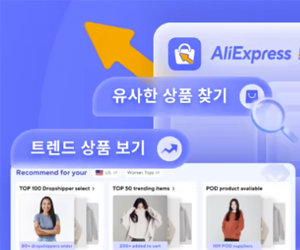






댓글